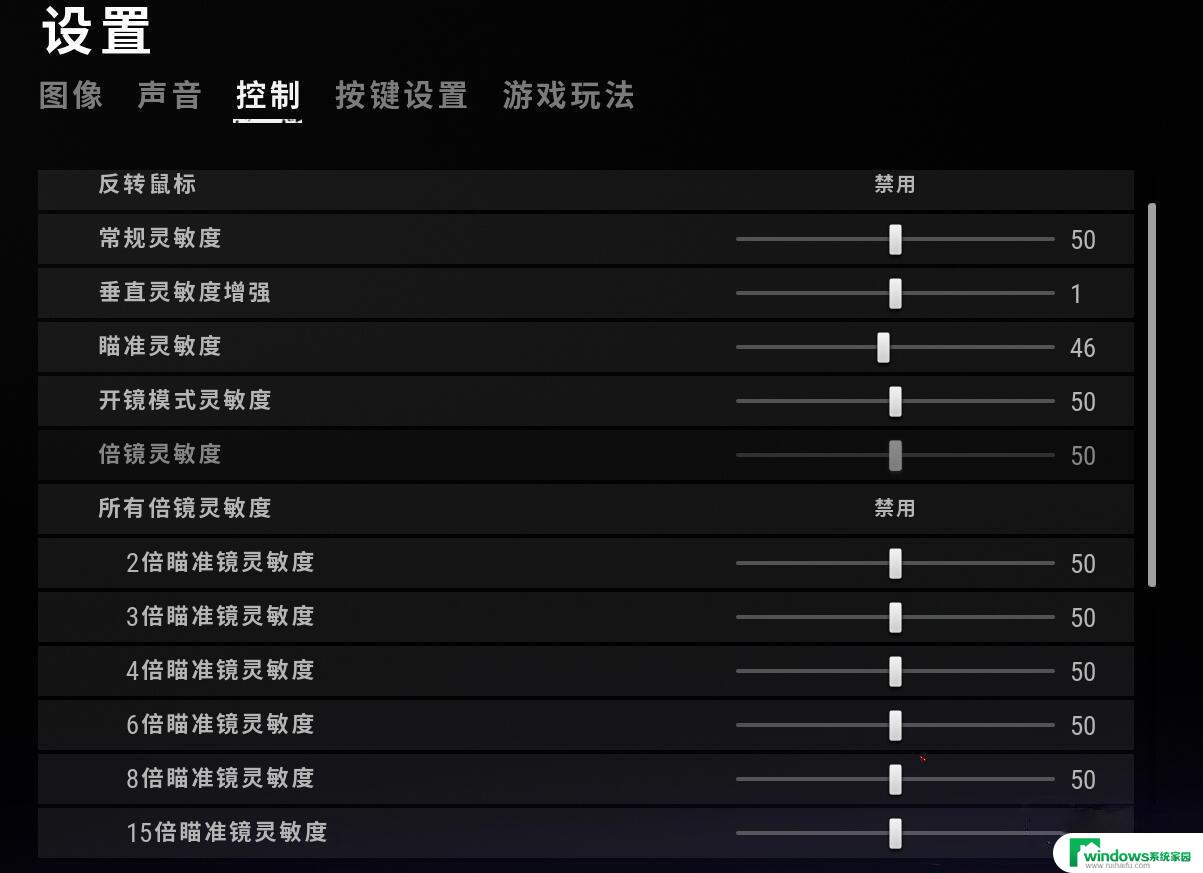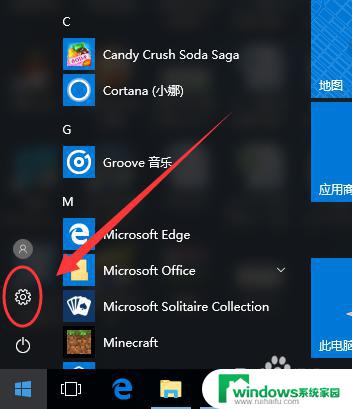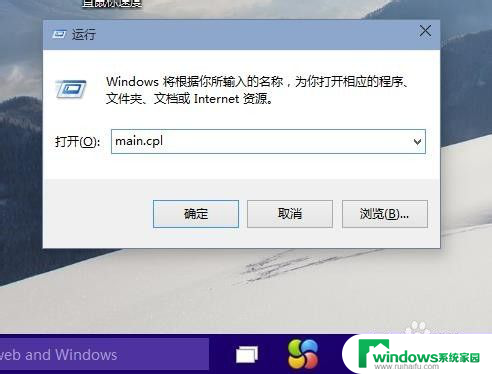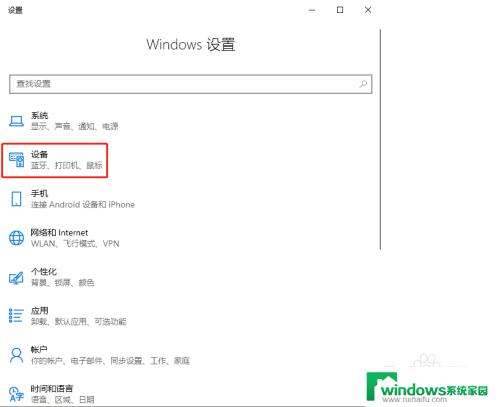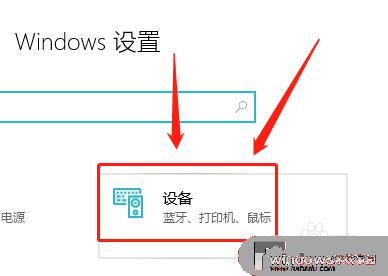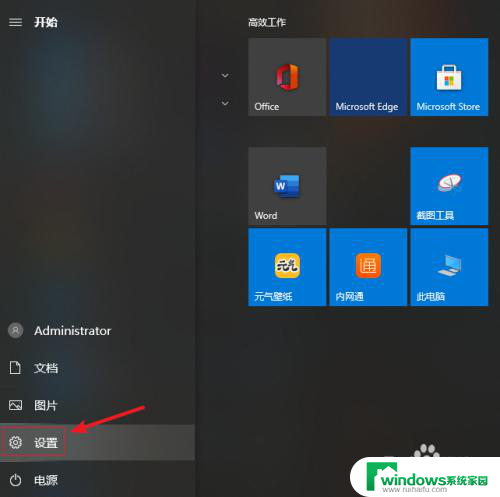电脑怎样调鼠标灵敏度设置 Win10系统如何调整鼠标灵敏度
更新时间:2023-11-18 16:57:58作者:xiaoliu
电脑怎样调鼠标灵敏度设置,随着科技的不断发展,电脑已经成为我们生活中不可或缺的一部分,而鼠标作为电脑的重要外设之一,其灵敏度设置对于我们的操作体验至关重要。在Win10系统中,如何调整鼠标的灵敏度成为了许多用户关注的问题。调整鼠标灵敏度可以让我们在使用电脑时更加舒适和高效,本文将介绍Win10系统下调整鼠标灵敏度的方法。
具体步骤:
1.首先点击桌面左下角的开始菜单中的【 设置 】。
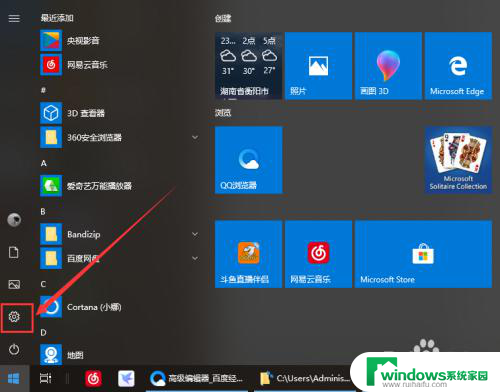
2.在设置界面点击【 设备 】。
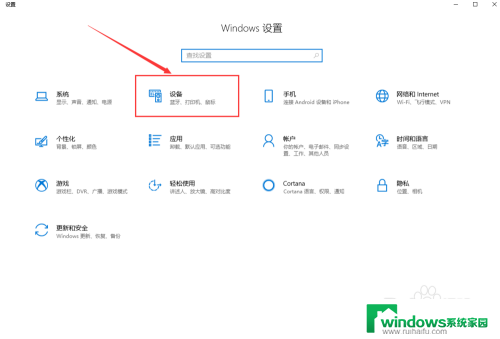
3.接下来点击【 鼠标 】就能调节滚轮的滚动行数。
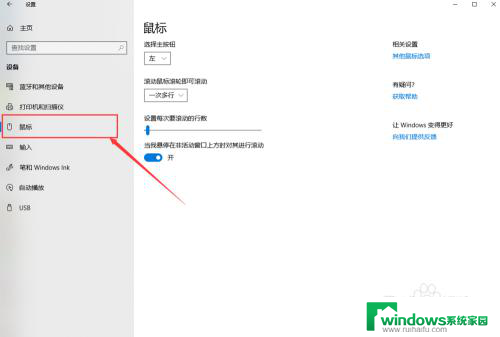
4.然后点击右侧的【其他鼠标选项】。
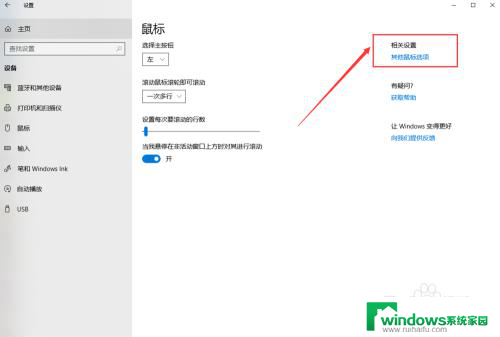
5.接下来在鼠标属性界面就能调节鼠标双击的速度,如图所示。
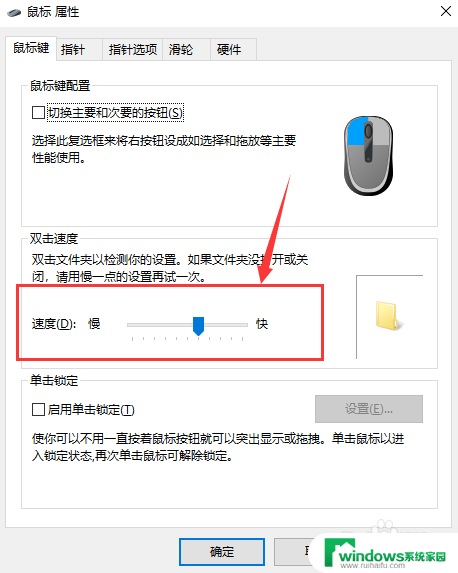
6.最后点击【 指针选项 】能调节指针的移动速度。
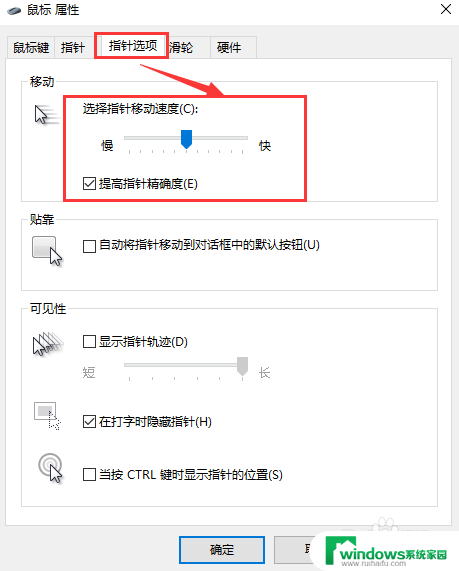
以上就是电脑如何调整鼠标灵敏度设置的全部内容,如果您遇到这种情况,可以按照以上方法解决,希望对大家有所帮助。